


저에게 있어서 2017~2018년에 사용했던 델 XPS 15는 처음으로 "데스크탑 PC 없이 노트북으로 모든 작업을 해낼 수 있다"는 것을 느끼게 해 준 노트북이어서 개인적으로 가슴 한편에 어떤 상징적인 의미를 가지고 있는 모델입니다. 적당한 휴대성, 준수한 성능의 조합으로 크리에이터 노트북 시장을 개척한 선두주자 느낌이랄까요?
시간이 흘러 많은 크리에이터 노트북이 등장한 지금, 과연 XPS 15와 XPS 17 모델이 아직까지 "최고의 프리미엄 크리에이터 노트북"이라는 타이틀을 지켜낼 수 있을지 한번 알아보도록 하겠습니다.
[ 요약 ]
| [ 좋아요 ] 디자인 / 마감 디스플레이 / 스피커 확장성 발열 |
[ 싫어요 ] 웹캠 최대 성능 가격 |
[ 한줄평 ]
가격을 감안하면 성능이 평범한 편이라는 점이 아쉽다. 하지만 고급스러운 느낌의 고성능 크리에이터 노트북을 원한다면 대안이 별로 없다는 점이 함정...
리뷰 제품은 (주)오진상사 로부터 대여받았습니다. 소정의 원고료 협찬이 있었고, 내용에 대한 간섭이나 가이드라인은 없는 컨텐츠입니다.

[ 목차 ]
* 각 소제목을 클릭하시면 해당 부분으로 창이 이동합니다 *
1. 스펙 & 가격
"일단 XPS 시리즈는 비쌉니다. 비싼 만큼의 값어치를 하는지에 대해서는 개인적인 판단이 필요"
[ 스펙 평가 ]

기본적으로 최신 크리에이터 노트북은 35~45W급 CPU에 RTX3050Ti 구성이 가장 대중적이죠. XPS 15와 17도 마찬가지로 i7-11800H CPU에 RTX3050Ti 구성이 기본이고, 보다 상위 그래픽인 RTX3060 사양은 XPS 17 모델에서만 선택이 가능합니다. 어찌 보면 XPS보다 한 단계 하위 모델인 인스피론15 7510과 인스피론16 7610의 관계와 비슷하다고 볼 수 있겠네요.
램과 SSD 확장성이 뛰어나다는 장점 역시 그대로 계승하고 있기도 하고요. 그렇다면 이 부분에서 한 가지 의문이 들기 시작할 거예요. "인스피론 7510, 7610과 비슷한 구성이라면 왜 굳이 비싼 XPS 15, XPS 17을 사는 것일까?" 솔직히 말씀드리자면, 사양이나 성능적인 관점에서만 볼 경우 비싼 XPS를 구매할 이유는 없습니다.
하지만 XPS 15, XPS 17은 그만큼 더 디자인과 마감이 좋고, 스피커나 타건감, 내구성과 같은 성능 외적인 부분에서는 확실히 더 좋긴 해요. 그러니까 XPS 시리즈는 비싼 만큼 성능이 좋은 것이 아니라, 비싼 만큼 고급스럽고 주변 사람들에게서 부러움의 시선을 받을 수 있기 때문에 비싸다는 점을 꼭 이해하고 가치 판단을 해주셔야 할 것 같아요. 굳이 따지자면 명품을 구매하는 감성에 가깝달까요...?
[ 가격 평가 ]

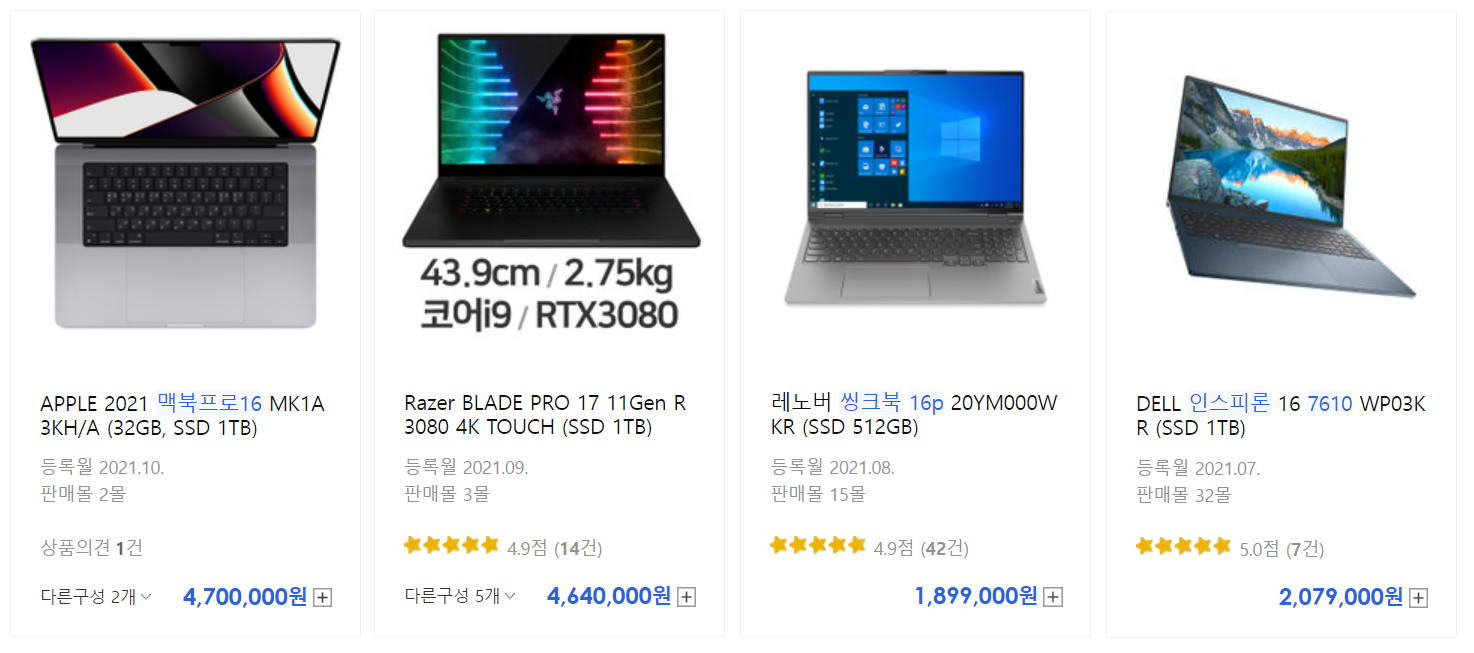
XPS 시리즈가 비싸다는 것은 이미 잘 알고 계실 거예요. 가격만 놓고 보자면 앞서 리뷰했던 XPS 13 시리즈는 맥북에어, 혹은 맥북프로 13과 비슷하고, XPS 15와 XPS 17은 맥북프로 16인치와 비슷한 수준이니까... 소수의 고사양 워크스테이션 제품을 제외하면 제일 비싼 노트북 제품군이라고 봐도 무방하겠죠.
그러니까 가격은 상관없고 무조건 제일 고급스러운 노트북을 구매하고 싶을 경우 맥OS 사용자는 맥북 프로, 윈도우 사용자는 XPS 정도를 선택지로 두고 고민하면 될 것 같습니다. 물론 가성비까지 고려하면 훨씬 저렴한 제품도 많다는 것은 염두에 두시고요. 그나마 마감과 감성으로 레이저 블레이드 프로 정도가 맥북 프로와 XPS와 견줄 수 있긴 한데, 아무래도 레이저 노트북들은 게이머 감성이 조금 강조된 경향이 있어서 취향을 많이 탈 수 있긴 합니다.
가끔 막연하게 "비싼 노트북이니까 성능도 좋겠지"라고 생각하시는 분들도 많은데, 프리미엄 노트북 제품군은 성능보다는 디자인, 마감, 스피커, 디스플레이 같은 성능 외적인 요소들에 집중하는 경향이 강합니다. 그래서 성능만 놓고 보자면 가격이 훨씬 저렴한 인스피론 7610, 혹은 레노버 씽크북 16P 같은 모델하고 비슷한 수준이라는 점은 참고해서 구매 결정을 내리는 것을 추천드리고 싶어요.
2. 외관 & 연결성
"실용성을 조금 포기하더라도 디자인만큼은 잘 살려냈다."
[ 디자인 ]






솔직히 디자인만 놓고 보자면 저는 현재 노트북 시장을 통틀어서 XPS 시리즈가 으뜸이라고 생각합니다. 고급스러운 은색 알루미늄과 검은색 카본 섬유 재질의 조화 덕분에 일반적인 통 알루미늄 노트북과는 색다른 감성을 보여주는데, 저에게는 거의 취향 저격 수준이에요.
2020년형 XPS부터는 하단 베젤까지도 극단적으로 얇아져서 멀리서 보면 화면만 둥둥 떠있는 것 같은 착각이 들 정도의 베젤리스 디자인이라서 주변 사람들의 시선을 끌기에도 좋고요. 과거에 2017년형 XPS 15 모델을 사용할 때만 하더라도 주변에서 "사용하는 노트북 모델이 뭐냐, 예쁘다"라는 소리를 자주 들었는데, 솔직히 말씀드리자면 그 맛에 XPS를 사용하게 되는 것 같더라고요.
15인치와 17인치 모델은 모두 전반적인 디자인이 같긴 한데, 아무래도 화면이 더 큰 17인치 모델이 얇은 베젤이 더 극단적으로 강조돼서 조금 더 임팩트 있는 느낌이 들긴 합니다.
[ 휴대성 ]



저희가 실측한 무게 기준으로 XPS 15는 약 1.8kg, XPS 17은 약 2.5kg이었습니다. 고사양 구성에 확장성도 좋은 크리에이터 노트북이라는 점을 감안하면 나쁜 편은 아니지만, 요즘은 1.5kg 내외의 경량형 크리에이터, 게이밍 노트북도 많이 출시돼서 예전만큼 XPS 시리즈가 독보적으로 "가벼운 고사양" 구성 느낌이 아니긴 하죠.
물론 XPS 모델도 마그네슘을 사용하거나 카본 섬유의 비중을 늘리면 무게를 더 줄일 수는 있었겠지만, 아무래도 탄탄한 프리미엄 감성 때문에 어쩔 수 없이 두꺼운 알루미늄 패널을 사용을 고집하고 있는 것이 아닐까 싶습니다. 그래서인지 면적이 넓은 17인치 모델은 유난히 15인치 모델과 비교해서 무게가 많이 나가는 느낌이긴 해요.
솔직히 1.8kg 정도면 그냥 조금 묵직해도 들고 다닐만한데, 2.5kg는 부담이 느껴지기 시작할 거예요. 그런데 400만원 내외의 XPS 17 모델을 구매할 수 있을 정도의 재력이면 어차피 대중교통은 잘 이용하지 않을 테니 상관없으려나요...?
[ 연결성 ]
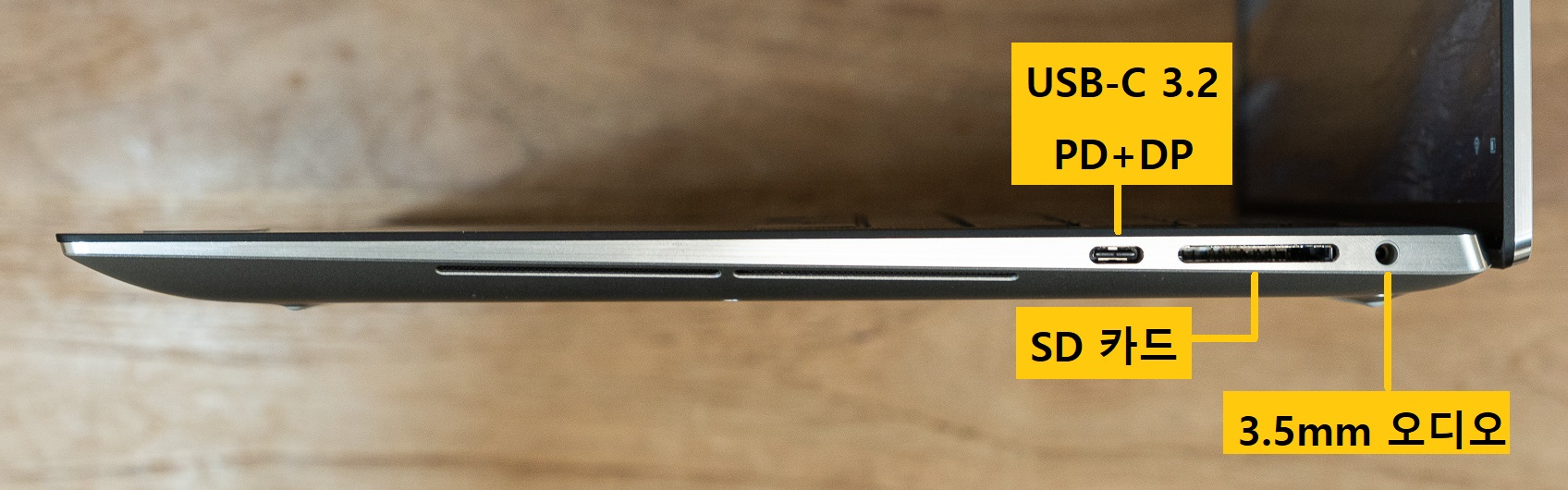
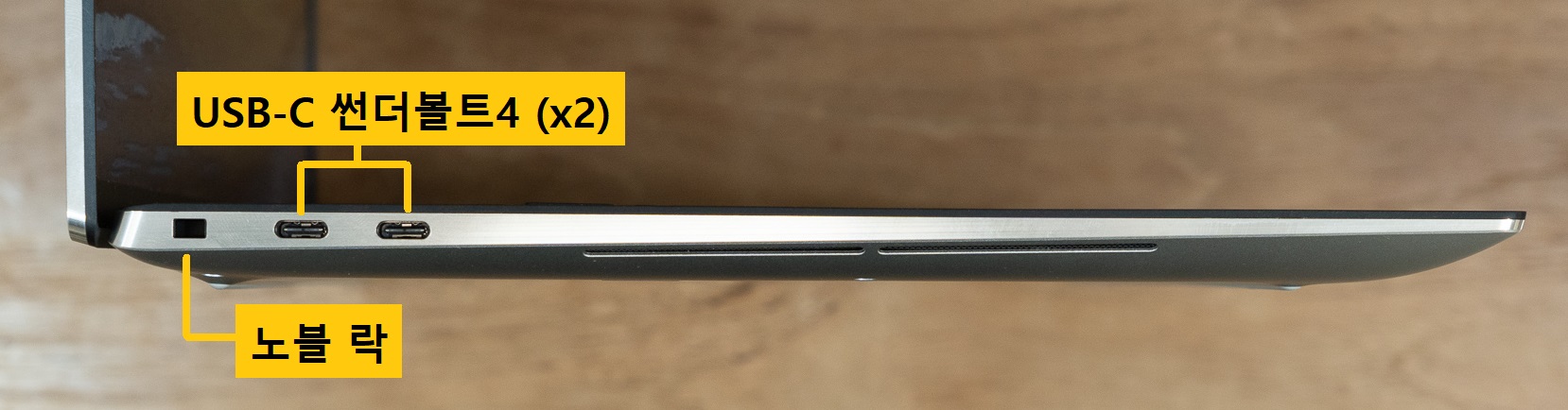
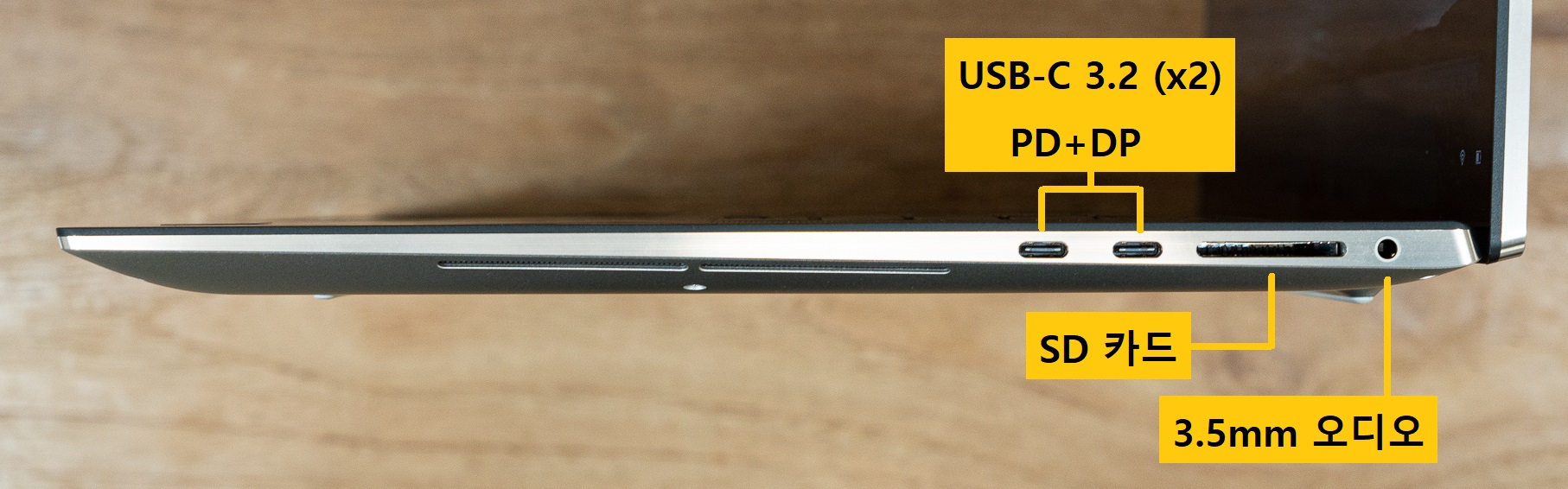
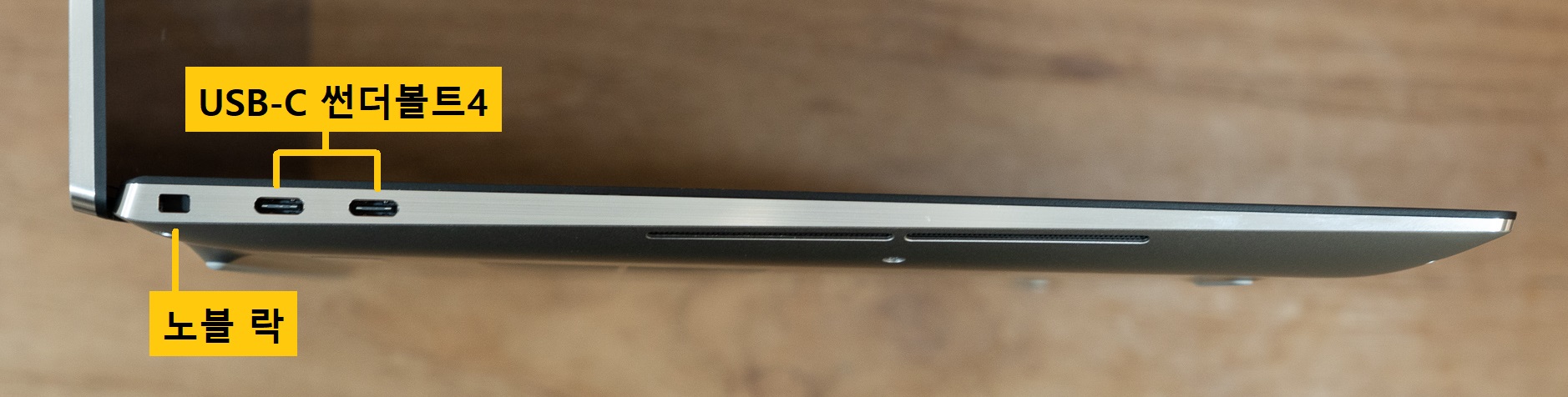
XPS는 과거의 맥북 프로 시리즈처럼 노트북을 얇게 만들기 위해서 포트 편의성을 조금 포기했습니다. 측면 두께가 얇다 보니 HDMI나 USB-A는 아예 없고, USB-C와 3.5mm 오디오, SD카드 슬롯이 전부입니다. 다행히 각 포트의 성능 자체는 좋아요. 모든 USB-C 포트가 PD 충전과 디스플레이 출력이 지원되기 때문에 확장 허브나 충전기를 어떤 방향으로 연결해도 되기도 하고, SD카드 슬롯도 90MB/s 속도까지 지원돼서 4K 영상 전송 용도로 사용하기에도 문제없었습니다.
그런데 XPS 17은 USB-C 포트가 4개인데, 15인치 모델은 3개밖에 없다는 점은 조금 아쉽더라고요. 얼핏 보면 물리적인 공간이 부족해 보이지는 않는데, 이것도 델 특유의 은근한 급 나누기인 건지...
무선 랜카드는 와이파이6 연결이 지원되는 킬러 AX1650 모델이라서 연결 속도나 안정성 모두 문제없었습니다. 과거에는 킬러 랜카드가 조금 평이 좋지 못했는데, 요즘은 그냥 인텔 AX 시리즈를 리브랜딩 한 수준에 지나지 않아서 인텔 랜카드와 성능 차이가 없다고 보셔도 됩니다.
3. 내구성 & 내부구조
"재질과 마감은 현존하는 노트북 중에서 최상급 수준. 15인치와 17인치 모델의 내부 구조가 많이 다르다는 점은 참고해두자."
[ 마감 & 재질 ]



마감 수준만 놓고 보자면 XPS 시리즈가 노트북 시장에서 최상급이라고 해도 무방할 것 같습니다. XPS 13 리뷰에서도 언급했다시피, 알루미늄과 카본이 만나는 결합부의 단차가 손으로 거의 느껴지지 않을 정도로 테두리 마감이 깔끔합니다. 특히 13인치 모델과는 달리, 노트북이 커질수록 프레임의 탄탄한 느낌을 유지하기가 어려운데, XPS 15와 17은 모두 크기와 관계없이 동일한 신뢰감이 느껴졌어요.
그 외의 평가는 13인치 모델의 내용과 동일하니 해당 내용을 참고해주시면 되겠습니다. (XPS 13 마감 & 재질 평가 링크)
[ 내부 설계 & 확장성 ]
| 난이도 | 나사 개수 | 나사 길이 | 나사 규격 | 봉인 씰 | 분해 시작점 |
| 중상 | 8개 | 모두 동일 | Torx-T5 별모양 | 없음 | 힌지 사이 |


13인치 모델과 마찬가지로 XPS 15와 17 모두 힌지 사이부터 하판 틈을 벌리기 시작해야 합니다. 걸쇠 결합이 제법 단단하고 결합부 사이의 틈이 매우 좁기 때문에 얇은 헤라를 사용해서 조심스럽게 진행을 하는 것을 권장드려요.
15인치와 17인치 모델 모두 내부에 대용량 배터리, 넉넉한 확장성(SSD 2개, 램 2개)은 동일하지만, 쿨링 설계는 차이가 많이 납니다. XPS 15는 과거 모델들과 동일한 단순한 듀얼 히트파이프, 듀얼 쿨링팬 구조인 반면, XPS 17은 히트파이프 대신 베이퍼 챔버를 사용하고 있습니다. 히트싱크와 열 배출구도 더 커지면서 쿨링팬 직경도 XPS 15보다 더 크고요.
그래서 진정한 "신형 설계"가 적용된 XPS를 사용하고 싶으시다면 무게나 디스플레이 크기 취향과 관계없이 17인치 모델을 선택해야 한다는 점이 조금 마음에 안 들긴 해요. 물론 15인치 모델은 내부 공간이 상대적으로 적기 때문에 큰 쿨링팬과 넓은 히트싱크를 적용하기는 힘들었겠지만, 최소한 베이퍼 챔버는 달아줄 수 있지 않았을까 하는 아쉬움이 남을 수밖에 없습니다.
4. 키보드 & 트랙패드
"부드럽고 조용하지만 심심하지 않은 고품격 타건감. 트랙패드도 윈도우 노트북 중 최상급"
[ 타건감 ]
XPS 시리즈는 예전부터 키보드 품질은 좋은 편이었습니다. 레노버 씽크패드나 HP 엘리트북 같은 비즈니스 노트북은 키 스트로크가 깊고 구분감이 뚜렷하다는 특징이 있는데, XPS 시리즈는 보다 맥북 프로에 가까운 부드럽고 고급스러운 타건감이에요.
저는 개인적으로 초콜릿이 똑똑 부러지는 듯한 뚜렷한 구분감을 좋아하지만, 맥북 시리즈에 익숙한 사용자는 오히려 XPS 시리즈의 타건감을 더 선호할 것이라고 생각합니다. 그리고 XPS와 맥북 시리즈는 타건 소음이 더 적어서 조용한 환경에서 쓰기 더 편하다는 장점도 있고요.
[ 키 배열 & 백라이트 ]

15~17인치 노트북이라서 넘버패드를 기대하는 분들이 많겠지만, XPS 15와 17은 모두 넘버패가 없는 텐키리스 배열입니다. 이건 취향에 따라 호불호가 많이 갈릴 수 있는데, 저는 개인적으로 노트북에서는 키캡이 큼직하고 좌우 대칭이 맞는 텐키리스 배열을 선호하는 편이에요.
그리고 넘버패드를 제외하면서 남는 공간에 상단 지향성 스피커와 큼직한 트랙패드도 넣어줬으니 저는 나름 괜찮은 등가교환이라고 생각해요. 키보드 백라이트는 하얀색 단일 색상이고, 2단계로 밝기 조절이 가능합니다.
[ 트랙패드 & 지문인식 ]



트랙패드는 거의 맥북 프로 수준으로 넓어서 빠른 마우스 조작이 필요한 상황이 아니라면 트랙패드만으로도 쾌적하게 사용할 수 있었습니다. 트랙패드 크기가 커서 아무래도 키보드 사용 중에 간섭 현상이 있을까봐 걱정을 했는데, 생각보다 팜 리젝션 기능이 좋아서 그런 문제는 없더라고요. 의도적으로 손바닥을 트랙패드에 비비는 것이 아닌 이상 의도하지 않은 트랙패드 입력이 되지는 않았습니다.
지문인식 센서는 Delete 키 옆에 있는 전원 버튼에 내장되어 있는데, 정확도나 인식률 모두 좋았습니다. 전원 버튼은 다른 키들과 작동 압력이나 촉감이 달라서 사용 중에 실수로 누르는 일은 없을 것 같아요.
5. 디스플레이 & 사운드
"FHD 패널만 해도 충분히 좋긴 한데 4K 패널은 예술이다. 다만 4K보다는 QHD 선택지가 있었으면 좋았을 텐데..."
[ 힌지 ]



XPS 시리즈는 2020년형 모델부터 힌지 밸런스가 대폭 개선됐습니다. 노트북을 한 손으로 쉽게 열 수 있으면서 여러 각도에서의 디스플레이 고정력도 좋아서 만질 때마다 고급스러운 느낌을 받을 수 있습니다.
하지만 XPS 시리즈는 2in1 모델을 제외하면 모두 디스플레이가 180도까지 개방이 되지 않는다는 점이 살짝 아쉽긴 해요. 13인치 모델이야 어차피 대부분 책상이나 무릎에 놓고 쓰니까 크게 신경 쓰이지 않았는데, 15~17인치 모델은 노트북 거치대에 올려두는 경우도 많을 거라서 개방 각도가 좁다는 점이 조금 불편하게 느껴지는 상황도 있을 것 같아요.
그리고 노트북이 닫혀 있을 때 유격이나 단차가 워낙 없어서 디스플레이 틈 사이에 손을 넣는 것이 살짝 어려운 편이어서 가끔 급하게 노트북을 열어야 되는 상황에서는 불편하더라고요. 오히려 유격 없는 깔끔한 마감이 이런 때에는 방해가 되기도 하네요.
[ 색역 & 밝기 ]
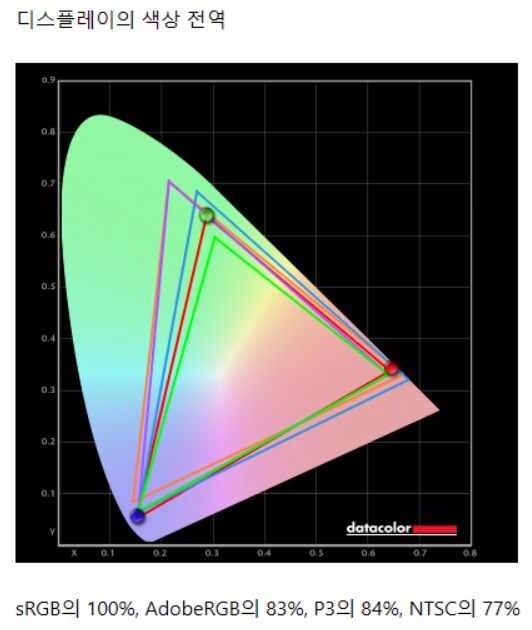
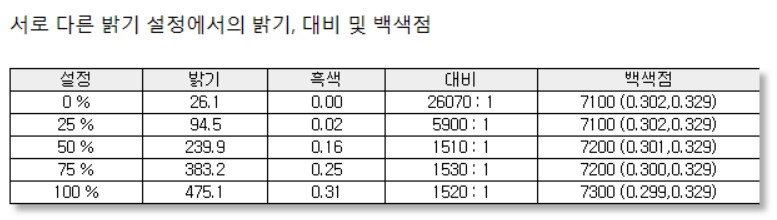
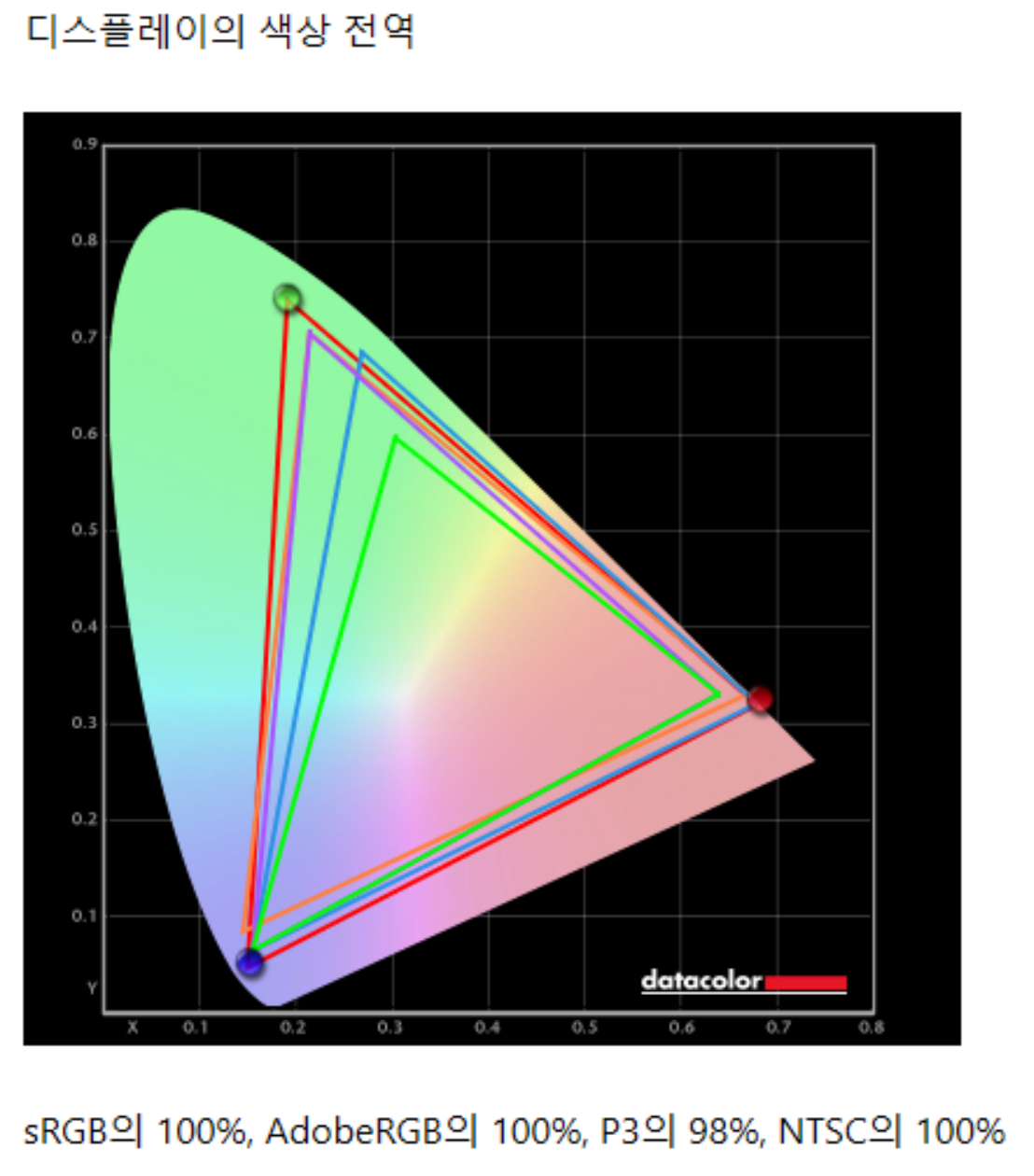
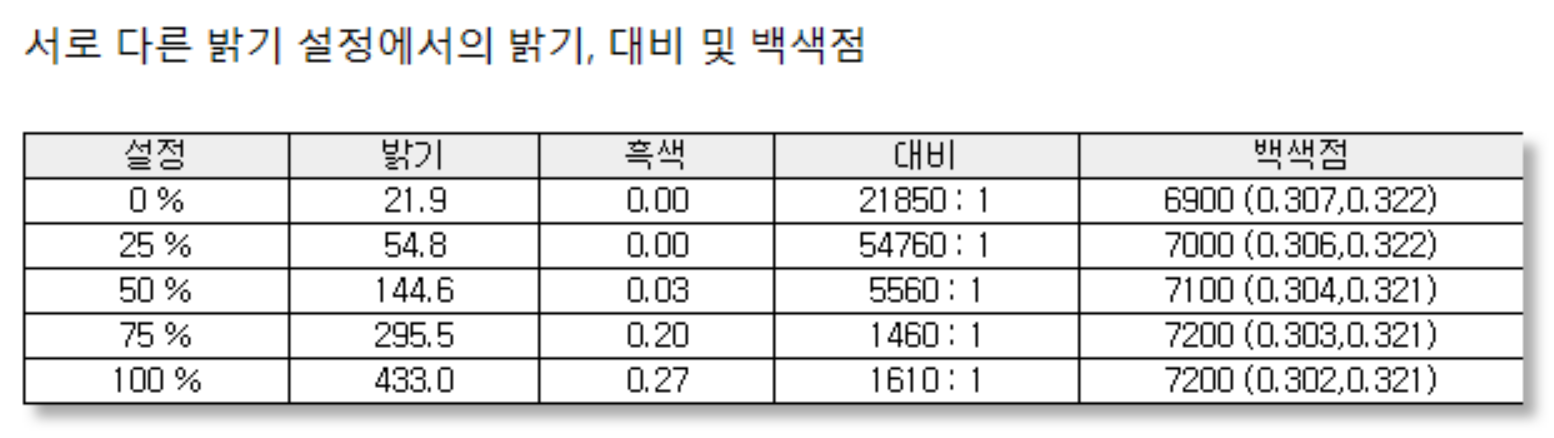


XPS 15와 17은 화면 비율은 모두 16:10이고, FHD급 저반사 디스플레이, 그리고 4K 안티글레어 터치 디스플레이 옵션으로 나눠집니다. 제가 사용한 XPS 15는 FHD 패널, XPS 17은 4K 패널이었는데, 얼핏 봐도 확실히 4K 패널의 색감과 시인성이 압도적으로 더 좋다는 것을 느낄 수 있습니다. 처음 볼 때에는 거의 OLED 패널인가 싶을 정도로 색감이 좋다고 느껴질 정도였어요.
4K는 저반사 패널이 아니지만 안티글레어 코팅 처리가 잘 되어 있어서 노트북 사용 중에 화면 반사가 거의 느껴지지 않았습니다. 여러모로 IPS 디스플레이 중에서 가히 "끝판왕"이라고 해도 될 정도의 품질입니다. 다른 노트북으로 사진 보정을 할 때에는 느껴지지 않던 미세한 색수차도 XPS 17의 4K 패널로 보니까 눈에 띄기 시작할 정도더라고요. 꼭 노트북이 아니더라도 AdobeRGB 100%가 지원되는 안티 글레어 4K IPS 모니터 자체가 비싼 물건이기 때문에 사실 XPS 시리즈는 디스플레이 하나만 놓고 보더라도 어느 정도 돈값을 하는 느낌이에요.
물론 FHD 패널도 절대 나쁜 품질은 아닙니다만, 4K 패널의 품질이 너무 독보적인 수준이라서 저는 가능하면 4K 모델을 추천드리고 싶습니다. 그런데 개인적으로 이 4K 패널의 스펙을 그대로 유지한 상태로 해상도만 QHD로 조금 내려줬다면 가격이나 배터리 효율 측면에서 조금 낫지 않았을까 하는 생각이 들긴 하네요. (애초에 디스플레이 업계에 그런 스펙의 QHD 패널이 존재하지 않기 때문일 수도...)
[ 웹캠 & 마이크 ]


웹캠은 그냥 일반적인 720p 해상도입니다. 보통 프리미엄 노트북이면 1080p 해상도는 기대하게 되는데, 조금 아쉬운 부분이죠. 13인치 모델이야 워낙 공간이 부족해서 해상도가 낮은 것이 이해 가긴 했지만, 15~17인치 모델은 가격까지 감안하면 720p 웹캠은 단점이라고 지적할 수 있을 것 같습니다.
물론 웹캠이나 마이크 품질이 화상회의 용도로 사용하기에 불편한 수준은 아니긴 한데, XPS 15나 17 정도의 고가 노트북에서는 조금 더 기대해도 되잖아요? 그나마 13인치 모델과는 달리 안면인식 카메라는 달아줬기 때문에 윈도우 헬로우 로그인이 가능하다는 점은 그래도 마음에 드네요.
[ 스피커 ]
스피커는 윈도우 노트북 중에서 최상급으로 좋습니다. 보통 노트북 스피커는 저음 표현력이 약할 수밖에 없는데, XPS 15와 17은 모두 베이스 표현력이 제법 있는 편이었어요. 특히 XPS 17은 제가 사용해본 윈도우 노트북 중 최상급이라고 봐도 되는 수준이었습니다.
다만 두 모델 이런 스피커 장점을 어필하기 위해서인지 초기 음향 세팅이 저음에 많이 치중되어 있더라고요. 이퀄라이저에서 저음을 조금 낮추고 중음과 고음역대 볼륨을 살짝 높여주니까 매우 만족스러웠습니다.
6. 성능 & 발열
"예전 같았으면 쓸만한 성능이라고 평가했을 텐데, 요즘은 워낙 쟁쟁한 경량 고성능 노트북 모델이 많아져서 아쉽게 느껴진다. 소음과 발열이 적다는 것은 나름 장점"
[ 전력 & 발열 프로파일 ]
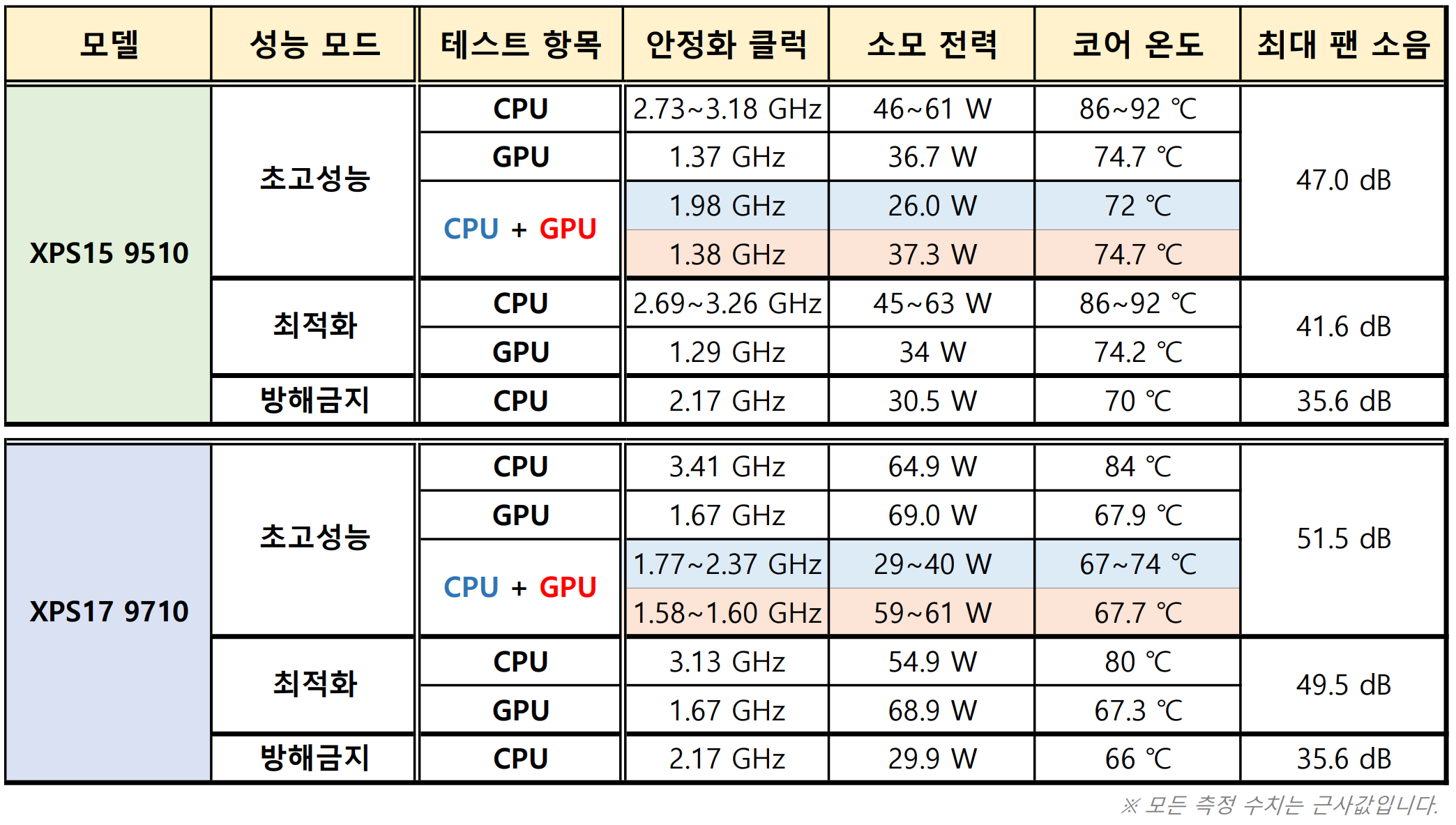
일단 기본적으로 크리에이터 노트북은 높은 전력과 성능보다는 휴대성, 안정성에 치중하기 때문에 게이밍 노트북과 같은 높은 TGP(그래픽 전력)를 기대할 수 없습니다. 그래서 보통 CPU에 45W, GPU에 35~65W 정도만 유지할 수 있는 설계면 쓸만하다고 평가하는 편이었죠.
하지만 지난 1년 사이에 경량 게이밍 노트북과 저가형 크리에이터 노트북이 시장에 쏟아져 나오면서 XPS보다 훨씬 저렴하면서 비슷한 무게에 비슷한 성능을 유지할 수 있는 모델이 많아졌습니다. 오히려 일부 경량 게이밍 노트북은 성능이 더 좋게 나오기도 하고요.
그나마 XPS 17은 신형 베이퍼 챔버 설계가 적용되면서 CPU 65W, GPU 70W 내외로 선방하는 모습을 보여줬지만, 구형 설계를 그대로 계승한 XPS 15 모델은 확실히 2022년 기준으로는 설계 개선의 필요성이 조금 느껴지는 결과였습니다.
[ CPU 성능 ]
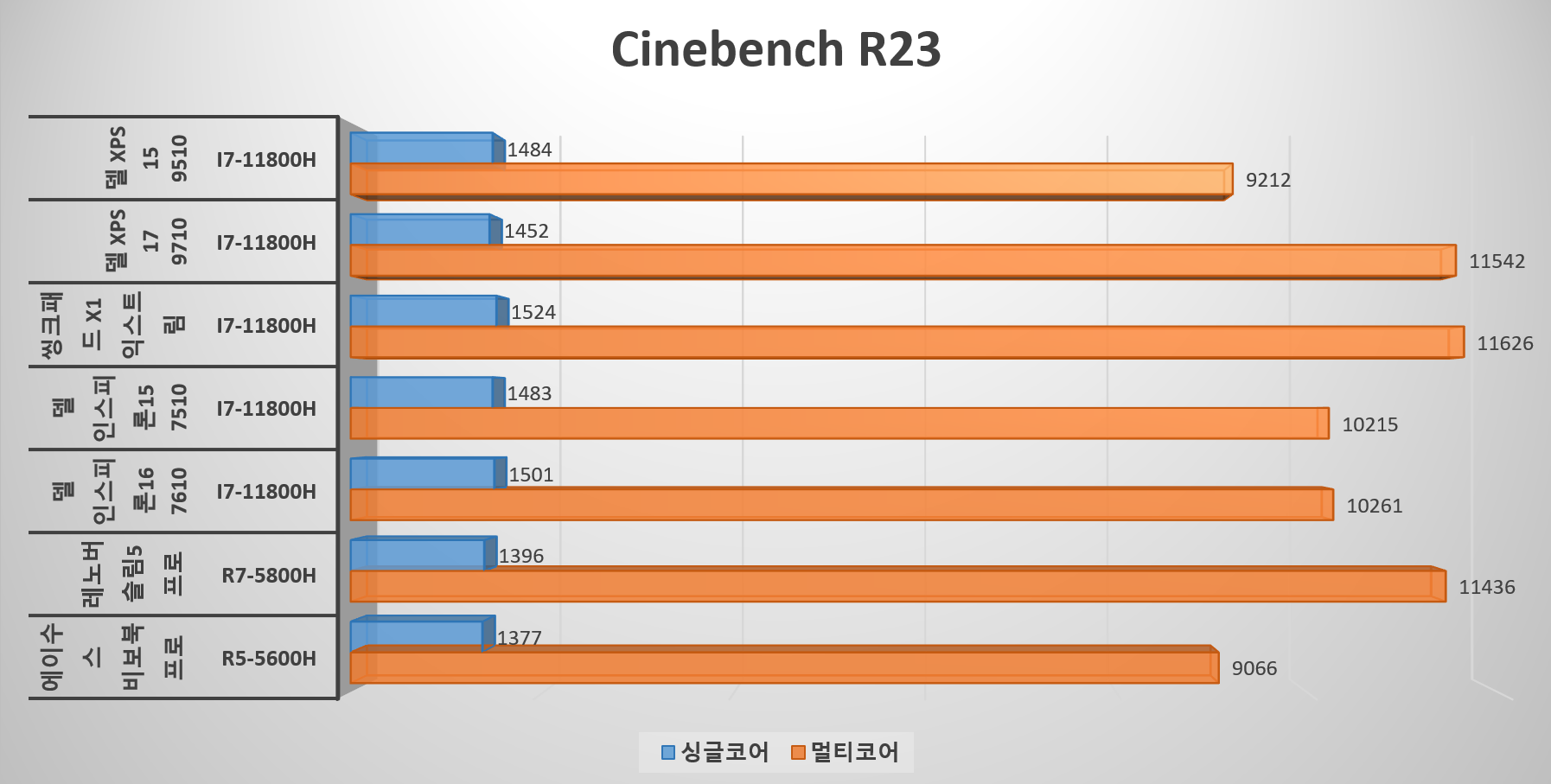
아무래도 XPS 시리즈는 크리에이터를 공략하는 노트북이기 때문에 GPU보다는 CPU 성능에 더 집중할 수밖에 없습니다. XPS 17은 TGP가 게이밍 노트북보다 낮은 대신 CPU 전력은 무거운 게이밍 노트북과 견줄 수 있을 정도로 높게 유지할 수 있기 때문에 CPU 벤치마크 점수도 준수하게 나왔습니다. 인텔 타이거레이크 CPU의 특성상 싱글코어는 라이젠보다 당연히 더 좋게 나왔고, 멀티코어 점수도 라이젠과 대등할 정도로 잘 나와주더라고요.
다만 XPS 15 모델은 CPU 전력이 수시로 45W까지 스로틀링이 걸려서 멀티코어 점수가 기대보다 낮게 나왔습니다. 물론 Cinebench R23 기준으로 9000점대면 여전히 쓸만한 성능이긴 하지만, 보다 가격이 저렴한 인스피론 7510과 같은 모델보다 점수가 낮게 나왔다는 점은 조금 속상하긴 하죠.
[ 그래픽 성능 ]
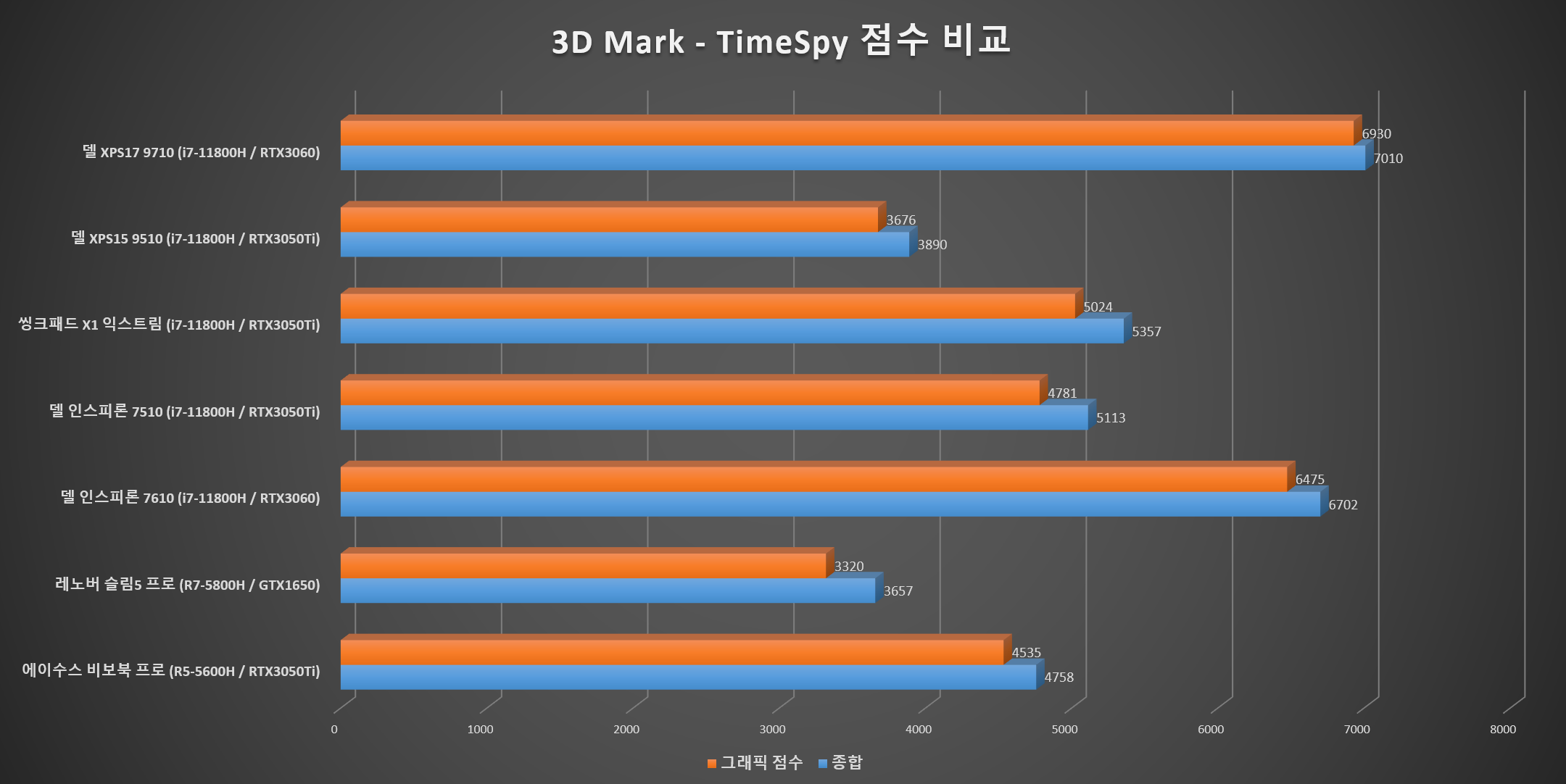
어느 정도 휴대성을 갖춘 크리에이터 노트북은 아무리 RTX3060 그래픽을 탑재하고 있다고 해도 대부분 TGP가 65W 내외인 경우가 많습니다. 휴대성을 위해 쿨링 설계에 많이 투자하지 못하는 물리적인 한계도 있고, 보통 크리에이터 작업은 게임과 달리 높은 클럭보다는 쿠다 코어와 VRAM을 이용한 병렬 연산 성능에 의존하기 때문에 굳이 TGP를 무리해서 높일 필요가 없기 때문이죠.
XPS 17은 나름 TGP가 최대 70W까지 나오는 모델이기 때문에 크리에이터 노트북치고 그래픽 점수가 준수하게 나와줍니다. 물론 TGP가 120~130W까지 올라가는 헤비급 게이밍 노트북들은 TimeSpy 벤치마크 기준으로 9000점대도 무난히 나오기 때문에 약 2천점 정도 차이가 나긴 합니다. 하지만 크리에이터 모델에서 그런 점수를 바라는 것은 솔직히 욕심이겠죠.
그런데 XPS 15는 구형 쿨링 설계를 그대로 유지하고 있어서인지 RTX3050Ti 그래픽이 탑재된 크리에이터 노트북 중에서도 점수가 많이 낮은 편이었어요. 오히려 GTX1650에 더 가까운 수준인데, 이건 XPS 시리즈의 가격대를 감안하면 상당히 아쉬운 수준이라고 생각합니다.
[ 작업 성능 ]
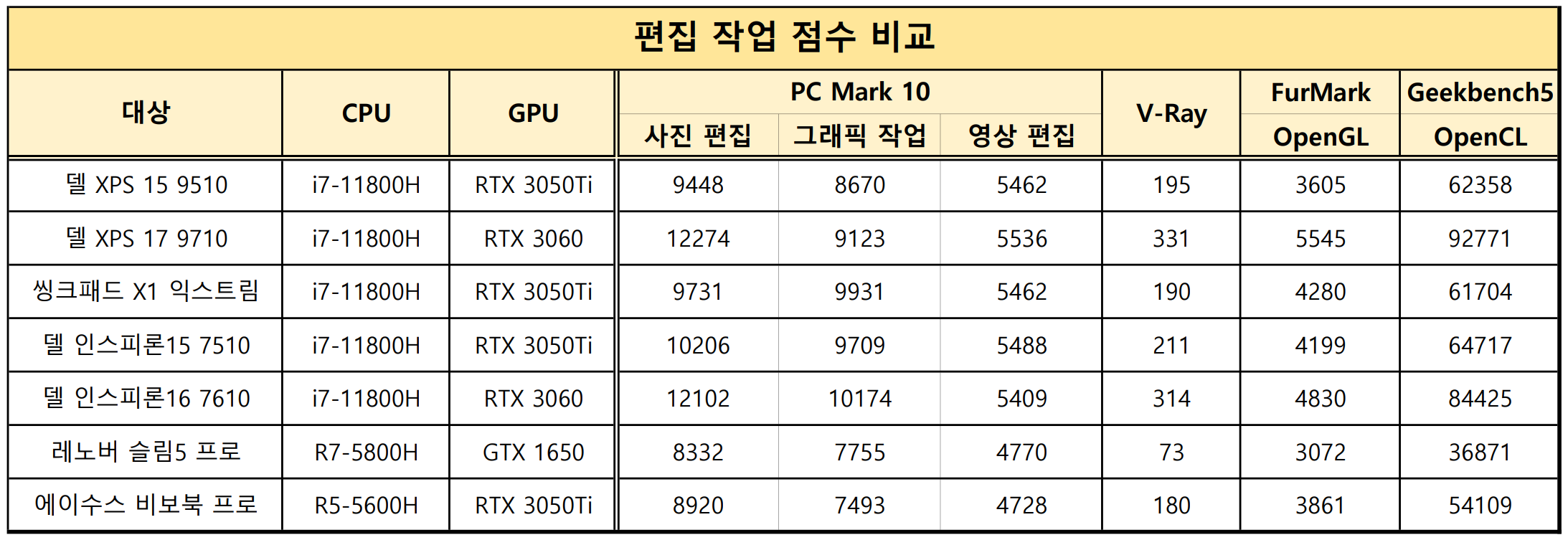
보통 XPS 15나 17 모델과 같은 크리에이터 노트북 구매하시는 분들은 영상 편집, 3D 그래픽, 도면 작업이 목적인 경우가 많을 것이라고 생각합니다. 물론 어느 정도 사양이 되는 구성이라서 게임도 구동이 되긴 하지만 그건 어디까지나 부가적인 기능일 것이고요.
그래서 XPS 시리즈는 상대적으로 사진, 영상 편집, 혹은 V-Ray 같은 크리에이터 작업 점수가 전력 설정에 비해 비교적 잘 나오는 편이었습니다. 아무래도 GPU보다는 CPU에 전력이 집중된 구조이기도 하고, TGP와 팬 속도 프로파일도 게임보다는 편집 작업에 더 최적화되어있기 때문이 아닐까 싶네요.
여전히 XPS 15 모델은 가격 대비 조금 아쉬운 모습을 보여주긴 하지만, 크리에이터 작업으로만 한정지어서 본다면 그래도 적당히 타협하고 쓸 정도는 된다고 생각합니다. 모르는 게 약이라고, 벤치마크 점수나 발열 프로파일을 세부적으로 들여다보지 않는 이상 대부분의 크리에이터는 XPS 15를 쓴다고 해서 특별히 느리다고 느낄 정도는 아니랄까...? 물론 이런 비싼 제품에서 이렇게 타협해야 되는 요소가 있다는 점은 썩 기분이 좋지는 않습니다.
XPS 17은 여러모로 상위권에 속하는 점수입니다. 확실히 영상, 그래픽 작업 용도라면 충분히 만족스럽게 사용 가능할 거예요. 다만 훨씬 저렴한 인스피론16 7610 모델하고 성능 자체는 비슷한 수준입니다. 리뷰 초반에도 말씀드렸다시피, XPS는 비싸다고 해서 딱히 성능이 더 좋은 것은 아니니까요.
[ 게임 성능 ]
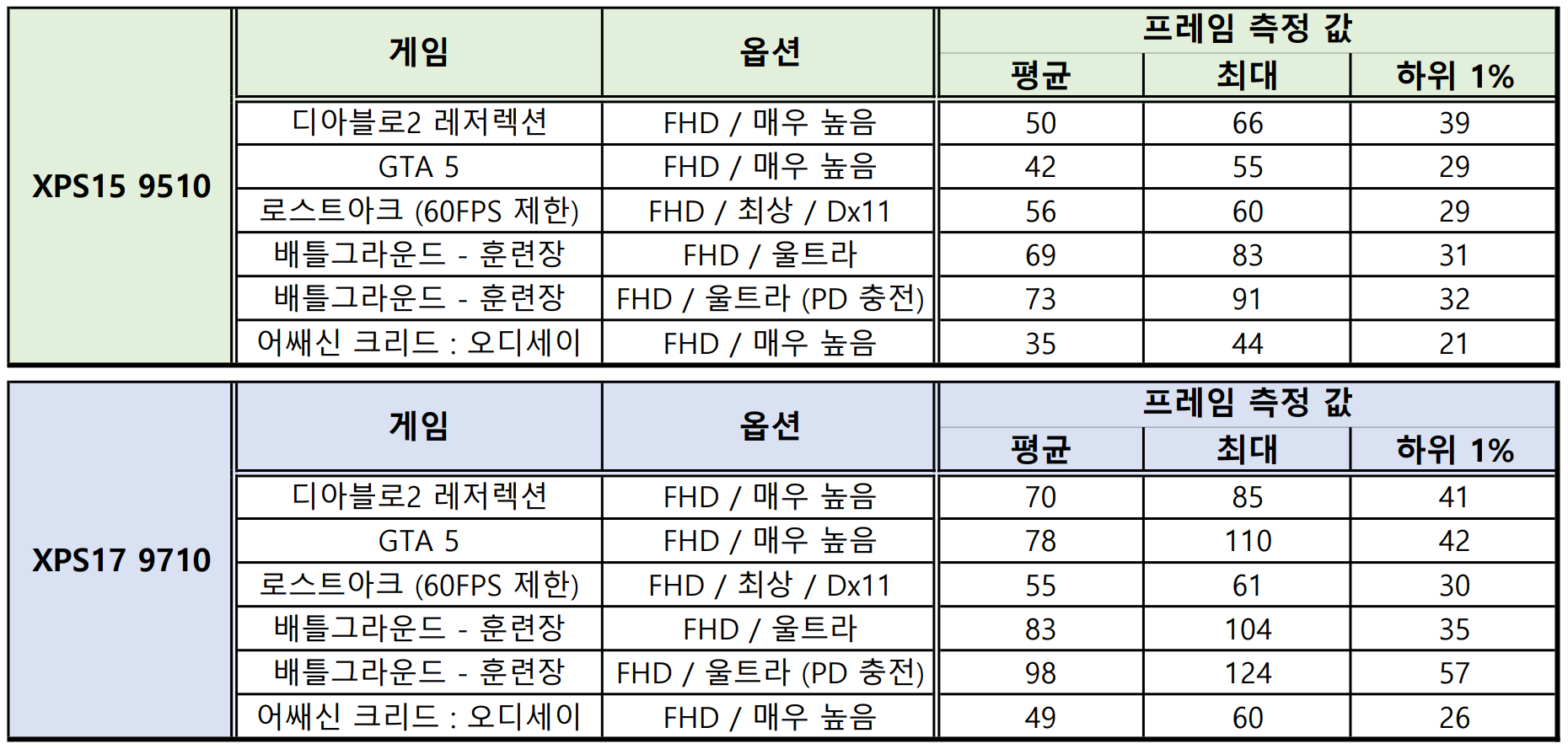
게임 성능은, 고사양 타이틀도 옵션 타협하면 60프레임 방어는 가능한 수준이라고 보시면 됩니다. 제가 사용한 XPS 17 모델은 4K 모델이라서 네이티브 해상도가 아니어서 약간 프레임 손해가 있었고, XPS 15는 FHD 모델이기 때문에 해상도로 인한 프레임 손해는 없는 대신 TGP가 워낙 낮아서 제가 기대한 것보다는 프레임이 조금 낮게 나왔네요.
XPS 15와 17의 사양과 가격을 생각하면 실망스럽겠지만, 어디까지나 크리에이터 용도가 메인이고 게임은 구동이 가능하다는 점에 의의를 둔다면 뭐 가끔 가볍게 게임을 즐기기에는 충분한 수준입니다.
[ 발열 & 소음 ]


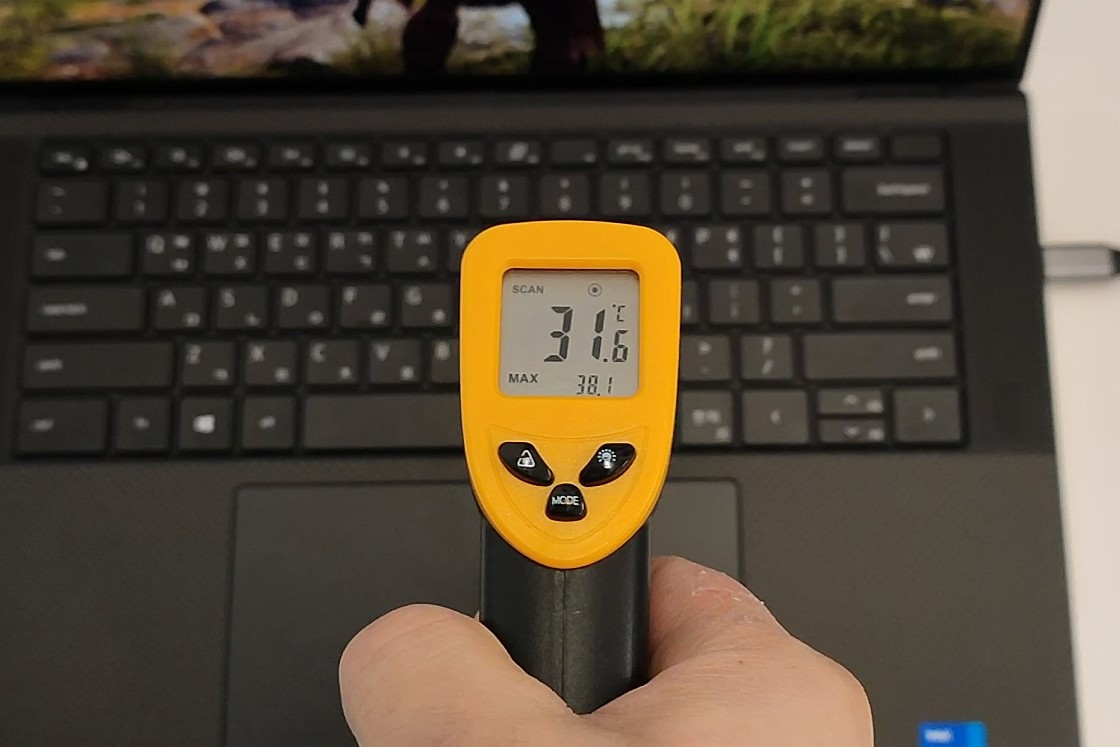



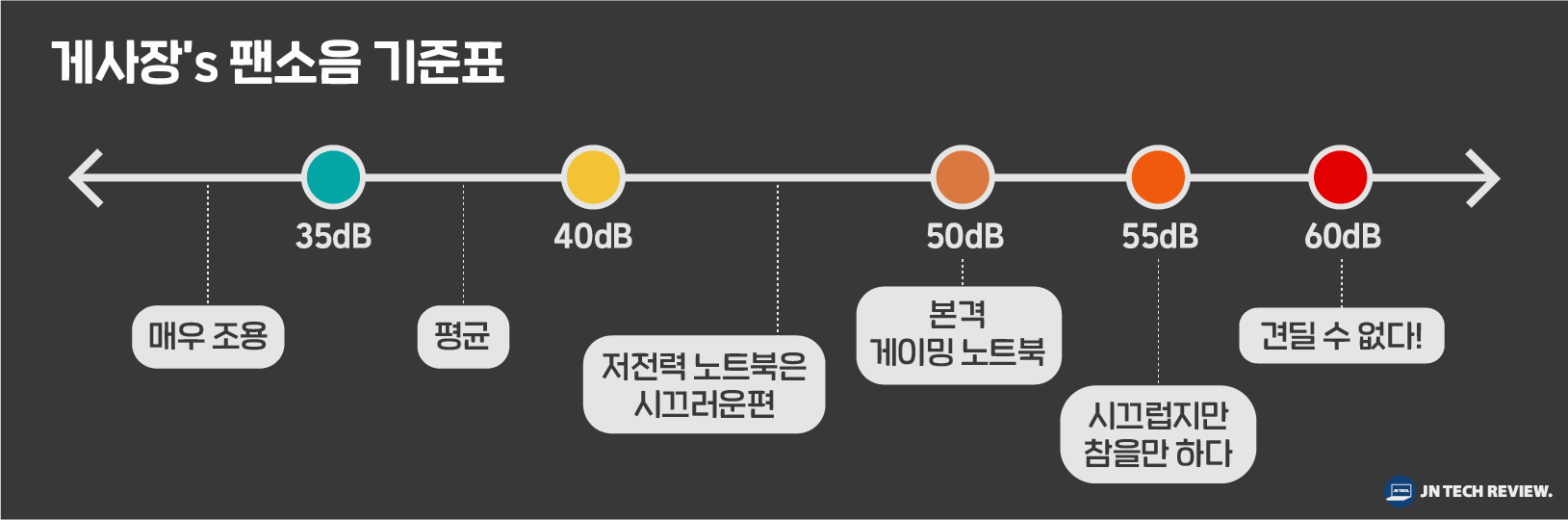
XPS 15와 17은 내부 전력을 많이 올리지 않는 대신 표면 온도와 팬 소음은 상당히 착한 편입니다. 나름 고사양 타이틀인 어쌔신 크리드 : 오디세이를 30분 이상 플레이한 후에도 표면 온도가 36℃ 이상 올라가지 않았고, 팬 소음도 성능 대비 조용한 편이었습니다. 배기가 이루어지는 힌지 사이의 틈새는 45℃까지 올라가긴 하는데, 손이 닿는 부위는 아니고, 배기구 온도 치고는 뜨거운 편도 아니어서 문제는 없다고 생각해요.
팬 소음은 XPS 17의 경우 CPU와 GPU를 100% 상태로 5분 이상 구동하면 51.5dB까지 올라가긴 하는데, 게임을 구동하거나 영상 편집을 하는 중에는 대체로 45dB 이하로 유지가 됐습니다. 이 정도면 게이밍 노트북은 물론, 대부분의 크리에이터 노트북과 비교해도 발열과 소음은 잘 잡힌 편이라고 할 수 있겠죠.
과거에 델 XPS 시리즈가 발열과 소음으로 악명이 높아서인지, 이번 모델들은 성능을 약간 희생해서라도 사용할 때의 쾌적함을 더 중시한 것 같네요.. 2021년 XPS 15와 17 모델들의 이런 특징은 벤치마크 점수를 세세하게 따지는 마니아들에게는 단점일 것이고, 그냥 적당한 성능에 쾌적한 사용성을 중시하는 일반 사용자들에게는 장점으로 느껴지지 않을까 싶습니다.
[ 저장소 성능 ]
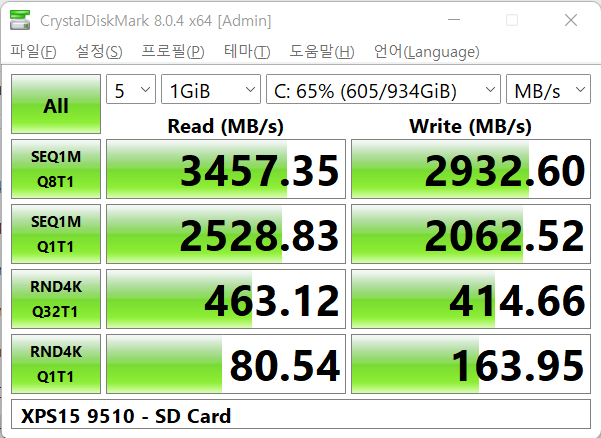

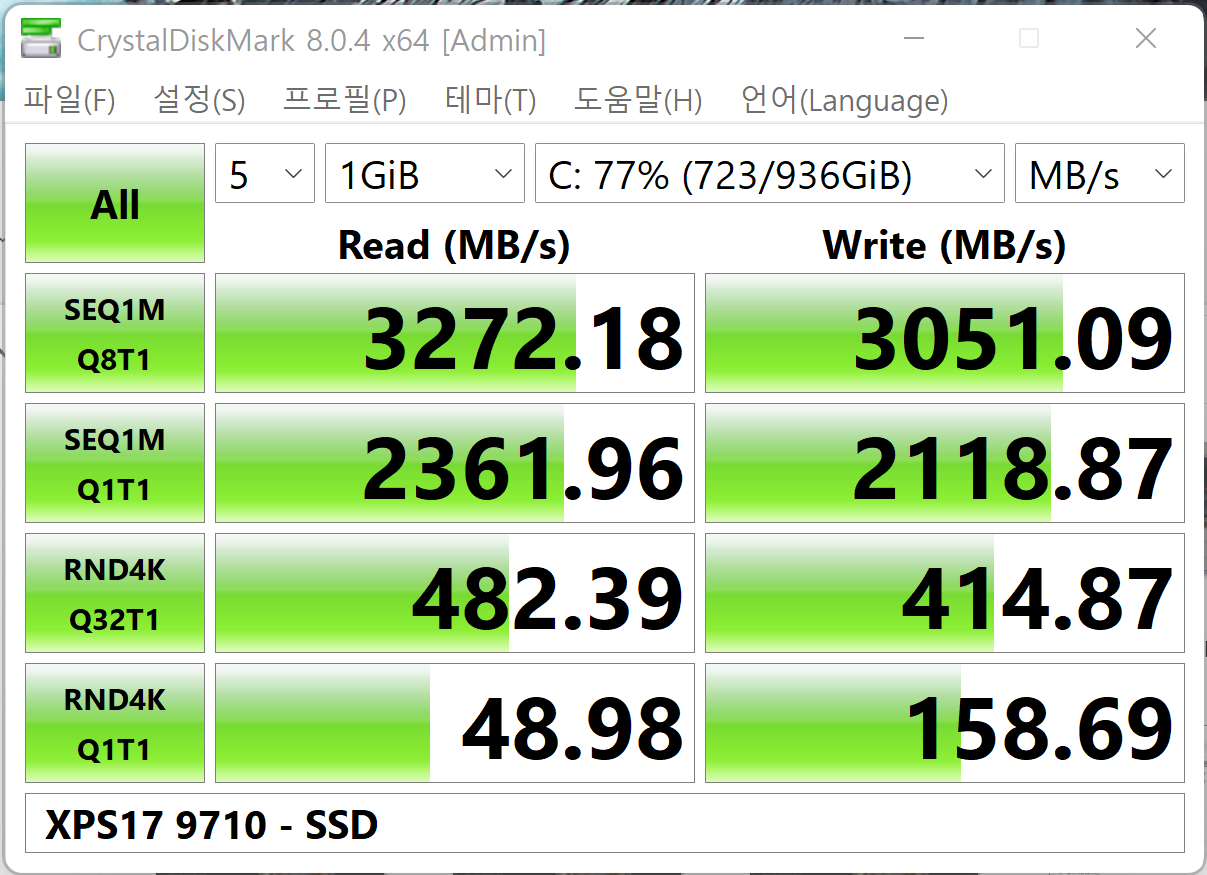
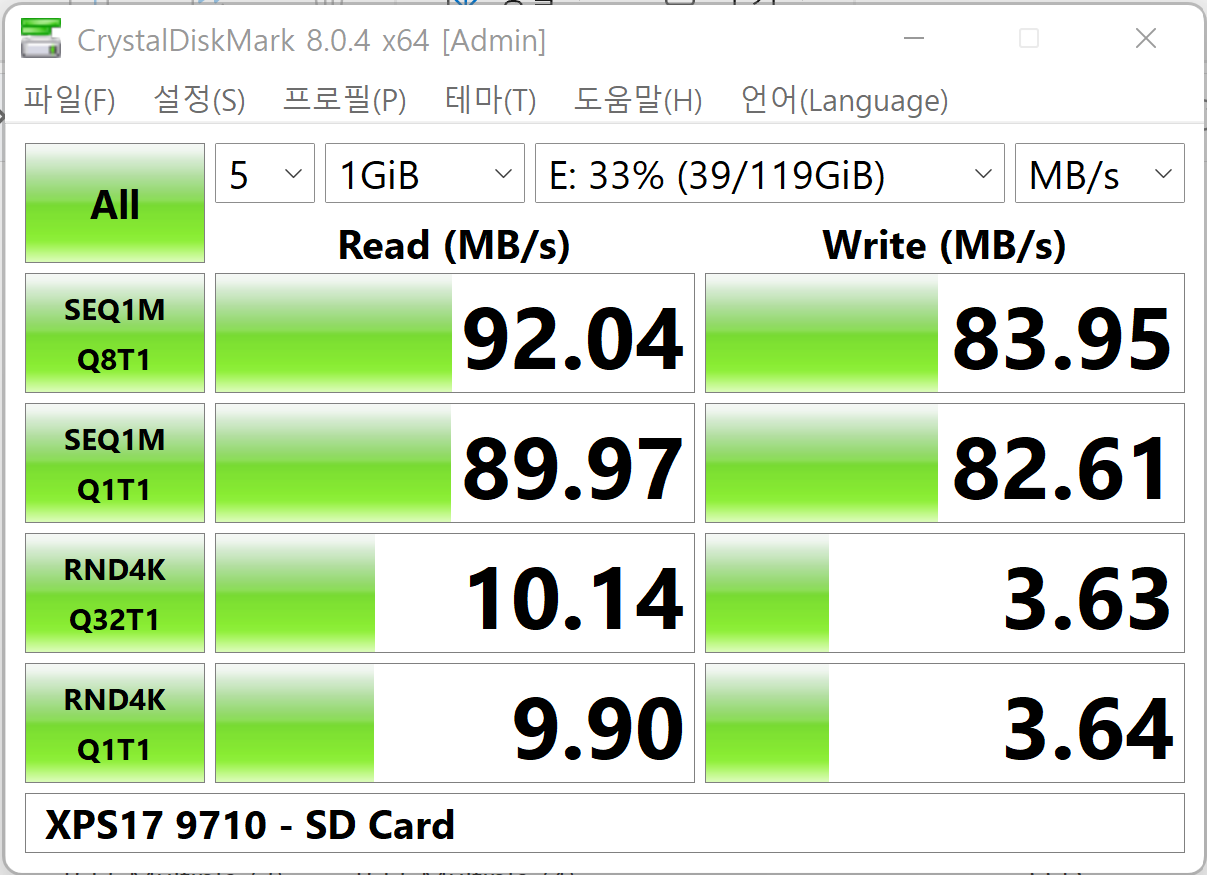
두 모델 모두 기본적으로 장착된 SSD의 성능은 좋습니다. 여기에 추가로 빈 슬롯이 1개 더 있으니 용량 조절도 수월하고요. SD카드 슬롯은 다른 리뷰들을 확인해보니 175MB/s 속도까지 지원이 된다고는 하는데, 제가 보유한 SD카드가 90MB/s까지밖에 지원되지 않아서 그 속도까지는 체감해볼 수가 없었습니다.
인스피론 7510과 7610 모델은 SD카드 슬롯이 25MB/s라서 느리다는 것을 단점으로 지적했었는데, XPS는 확실히 프리미엄 모델이라서 그런 자잘한 포트 원가절감은 없는 모습이네요. 사실 이건 XPS가 잘했다기보다는 인스피론이 잘못한 것이 더 크지만...
7. 배터리
"대용량 배터리이긴 한데 4K 디스플레이의 전력 소모가 엄청나다."
[ 배터리 지속력 ]
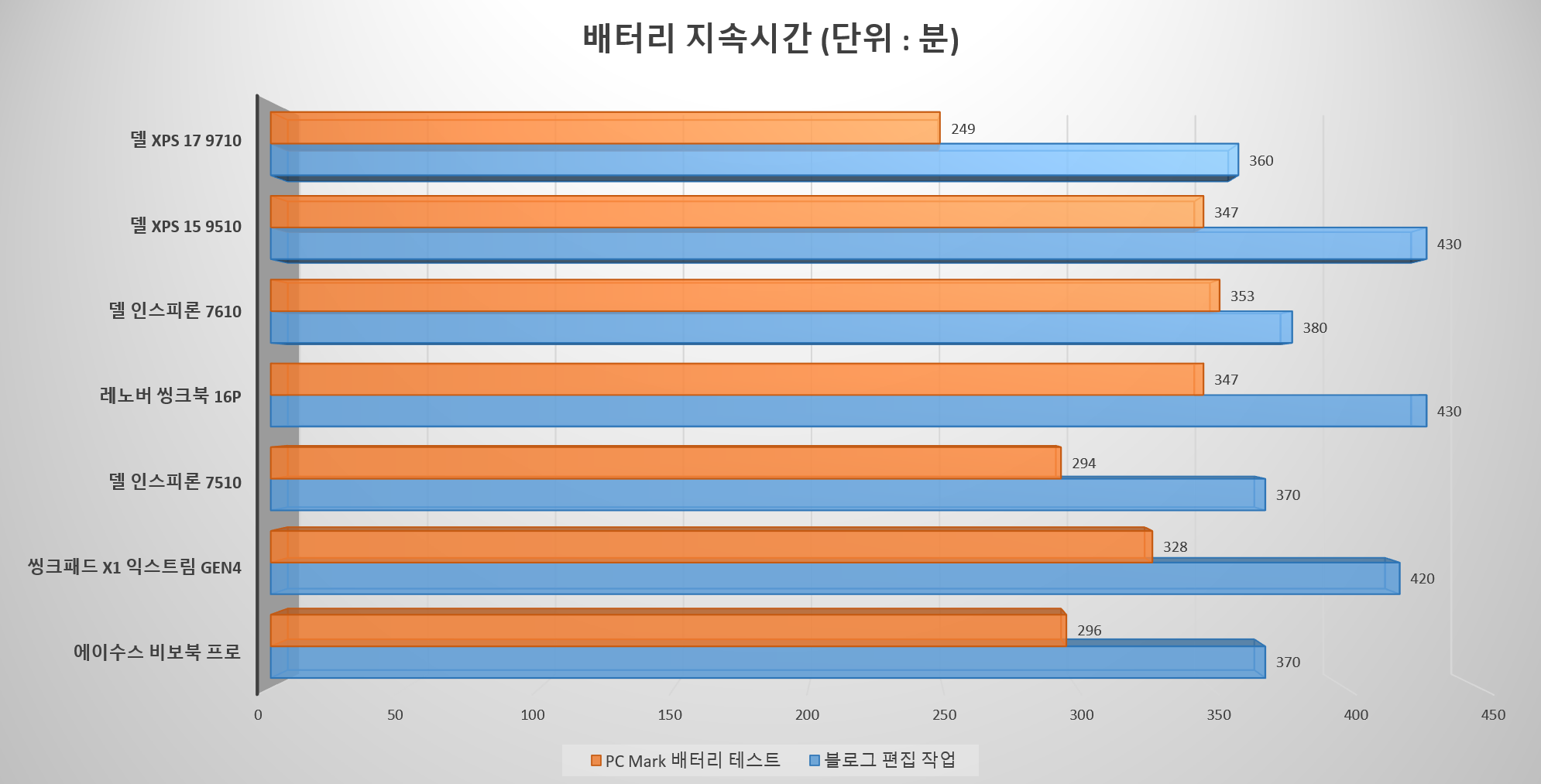
XPS 15는 FHD 모델인 데다가 전력 설정도 사양 대비 살짝 낮게 잡혀 있어서 배터리 지속시간이 매우 길었습니다. 화면 밝기를 약 300nits 정도로 맞춘 후 블로그 편집 작업 용도로 사용했을 때 제가 최근에 사용해본 크리에이터 노트북 중에서는 가장 길게 버텨줬습니다. (약 7시간)
이론상 XPS 17은 배터리 용량이 더 크기 때문에 더 오래 버텨줄 것 같지만, 4K 패널이 소모하는 전력이 상당히 큰 것으로 보입니다. 동일한 환경에서 동일한 작업을 해도 6시간을 겨우 버티는 수준이라서 배터리 지속시간이 중요한 사용자라면 FHD 모델을 사용하는 것이 낫지 않을까 싶을 정도예요. 물론 6시간도 못써먹을 정도로 짧은 것도 아니고 PD 충전도 지원되는 노트북이니 이건 취향에 따라서 결정해야 할 것 같습니다.
[ 충전기 ]



XPS 15와 17의 충전기는 USB-C 타입인데 130W 규격까지 충전이 지원됩니다. 일반적으로 PD 충전은 100W 규격이 한계인데, 특이하게도 이건 130W까지 올라가네요. PD 충전기인 만큼 당연히 스마트폰 고속 충전도 가능합니다.
[ 배터리 상태에서의 성능 차이 ]
| 항목 | XPS 15 9510 | XPS 17 9710 | ||
| 배터리 상태 | 충전기 연결 | 배터리 상태 | 충전기 연결 | |
| 3D Mark TimeSpy | 3979 | 3890 | 6321 | 7010 |
| Cinebench R23 | 9212 | 9749 | 9632 | 11542 |
XPS 15와 17 모두 충전기 연결 유무와 관계없이 대체로 큰 성능 저하 없이 노트북을 사용할 수 있었습니다. 보다 충전 규격이 낮은 45W급 PD 충전기를 연결해서 사용해도 성능 저하는 거의 체감되지 않았고요. 다만 규격이 낮은 충전기를 연결한 상태에서 고사양 작업이나 게임을 구동하면 배터리 드레인 현상이 나타날 수 있다는 점은 참고해주시기 바랍니다.
8. 소프트웨어 & 기타
"편리한 시스템 컨트롤 소프트웨어와 AS 접수 절차는 델 노트북의 장점 중 하나"
[ 컨트롤러 소프트웨어 ]

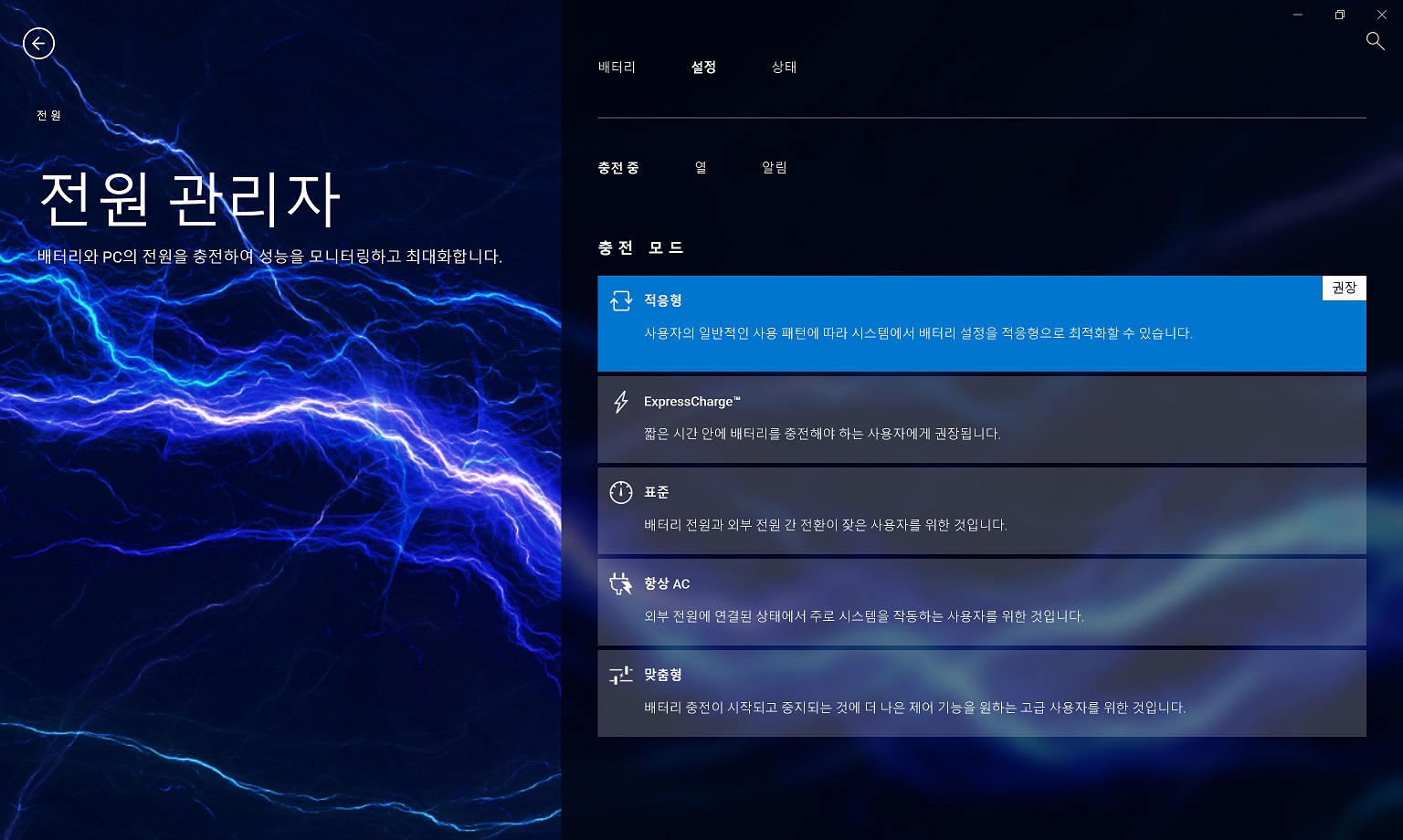
최근에 출시된 델 노트북은 모두 공통적으로 "My Dell"이라는 소프트웨어로 드라이버와 배터리, 전력 관리를 할 수 있게 통합됐습니다. 인터페이스도 나름 직관적이고 충전 제한, 성능 모드나 피크 전력 설정 등 기능도 다양해서 노트북 사용에 익숙하지 않은 초보자도 쉽게 적응할 수 있는 구성이에요.
단점이라면 My Dell 프로그램을 구동할 때 일시적으로 시스템 리소스를 많이 잡아먹는 편이라서 딱 필요한 설정만 건드린 후 평소에는 꺼두는 것을 추천드립니다.
[ 출장 AS 서비스 ]
기술 지원에 문의 | Dell 대한민국
Client ProSupport (Desktops, Notebooks, Tablets, Workstations, Wyse,기타) 24x7080-854-0072/82-2-2137-4882+82 2 2137 4882 (Toll) Enterprise ProSupport (Networking, Servers, Storage) 24x7080-854-0075/82-2-2137-4885+82 2 2137 4885 (Toll) 기업 고객 Clien
www.dell.com
델은 AS 시스템이 상당히 특이합니다. 기본적으로 델은 기업을 대상으로 B2B로 판매하는 비중이 높기 때문에 제품에 문제가 생길 경우 바로 대처가 가능하도록 출장 수리 시스템을 갖추고 있는데, 소비자용 제품에도 이 서비스를 적용하고 있습니다.
그래서 노트북을 사용하다가 문제가 발생해도 대부분의 상황에서 소비자가 서비스 센터를 찾아가지 않아도 출장 수리 서비스를 받을 수 있다는 것이 편하더라고요. 저도 과거에 XPS 15 9560 모델을 사용할 때 충전기가 고장 나서 AS 신청을 했더니 당일에 바로 새 충전기로 교환해주는 것을 보고 감동받았던 적이 있었고요.
다만 델 AS는 보증 기간 내에는 최상의 편리함과 서비스를 자랑하지만, 보증 기간이 만료되는 순간 수리비가 "헉" 소리 나올 정도로 비싸기로도 유명합니다. 그래서 노트북을 구매할 때 보증 기간을 넉넉하게 추가 구매하는 경우도 있긴 한데, 보증 기간 연장 비용도 만만치 않은 편이죠.
[ QC관련 이슈 ]
델 노트북 충전기가 연결된 상태에서 고사양 작업을 돌릴 때 미세한 전기음이 들리는 "고주파음" 증상이 많다고 알려져 있습니다. 물론 이런 초기 불량은 노트북 브랜드와 관계없이 발생할 수 있고 뽑기운이 작용하지만 유난히 델 노트북들이 그런 증상이 많다는 인식이 있긴 하죠.
일단 제가 이번에 테스트해본 XPS 4대는 모두 고주파음 증상이 없었고, 최근에 직접 구매했던 인스피론 5410, 7510, 7610 모델 중 7510 모델만 부팅 중에 약간 고주파음이 들리고 사용 중에는 문제없었습니다. 그리고 해외에서는 XPS 17 모델에서 유난히 트랙패드가 덜그럭거리는 QC 불량이 있다고 보고됐는데, 제가 사용한 XPS 17 모델은 그런 증상이 없었습니다.
물론 이건 제가 사용한 제품의 결과일 뿐이기 때문에 온라인에 널려있는 다양한 사용 후기 중 하나로써만 참고해주시기 바랍니다.
9. 총평

저는 이번에 XPS 15와 17을 테스트하면서 많은 감정의 변화를 느꼈습니다. 처음에는 엄청난 디자인과 마감 때문에 바로 사랑에 빠져버렸지만, 성능 테스트를 하면서 살짝 실망하게 됐고, 다시 디스플레이와 스피커 덕분에 "역시 XPS는 다르구나"라는 생각이 들었습니다.
일단 디자인과 마감은 개인적으로 그 유명한 맥북 프로 시리즈를 압도할 정도로 잘 빠졌다고 평가하고 싶어요. 물론 그 디자인을 위해서 포트 구성의 불편함과 웹캠의 품질이 떨어진다는 단점도 같이 따라오기 때문에 장단점이 있겠지만, 제 취향에는 XPS가 맥북 시리즈보다 디자인으로는 우위라고 생각합니다.
성능은 확실히 사양 대비 아쉬운 면이 있지만, 대부분의 아쉬운 요소들은 TGP와 게임 성능 방면이었고, 크리에이터 작업 기준으로만 보면 그럭저럭 납득할 수 있는 범주 내였습니다. 물론 가성비 측면에서 보면 가격이 훨씬 더 저렴한 인스피론 7000번대 크리에이터 라인업과 성능 자체는 비슷하기 때문에 막연히 "비싸니까 성능도 좋을 것"이라는 기대는 살짝 접어두시기 바랍니다.
성능은 딱 용도에 알맞게 나오는 수준이고, XPS는 마감, 디스플레이, 스피커, 키보드와 같은 성능 외적인 완성도 때문에 가격이 비싼 물건이라고 생각하면 구매 결정을 내리기 편해지지 않을까 싶어요. 사람에 따라 이런 완성도에 대한 가치 판단이 많이 다를 테니까요. 굳이 가성비적인 관점에서 접근하자면, 4K 디스플레이는 100만원 이상의 전문가급 모니터와 견줄 수 있는 품질이니까 멀티미디어 요소가 중요한 크리에이터 작업을 하신다면 나름 비싼 돈을 주고 XPS를 구매할 이유를 찾을 수 있을 것 같습니다.
하지만 그런 세부적인 이유도 결국 변명이겠죠. 결국 XPS는 머리가 아닌 가슴이 시켜서 구매하는 물건이니까요.
10. 구매 링크
본 링크로 구매하실 경우 저희 채널에 소정의 커미션 수익이 발생한다는 점 안내드립니다. 구매 의향이 있으신 분들은 조금 번거로우시더라도 아래 링크를 사용해주시면 독립적인 리뷰 채널을 운영하는데 큰 도움이 됩니다.
리뷰 작성일 기준 최저가 판매처로 링크를 구성해드렸지만, 전자기기 특성상 가격이 수시로 바뀔 수 있다는 점 참고해주세요!
11번가
deg.kr
하이마트 쇼핑몰
deg.kr
[ XPS 15 9510 ]
COUPANG
쿠팡은 로켓배송
www.coupang.com
[ XPS 17 9710 ]
COUPANG
쿠팡은 로켓배송
www.coupang.com

JN테크리뷰는 구독자분들의 관심을 통해 성장하는 채널입니다. 본 포스팅에 대한 의견이나 채널 관련 건의 및 요청 사항은 부담 없이 댓글로 남겨주시기 바랍니다. 저희 컨텐츠가 마음에 드신다면 유튜브, 혹은 디스코드를 채널도 방문해주세요.
본문을 통째로 퍼가는 것은 금지하되, 필요하신 내용을 부분적으로 인용하시는 것은 따로 동의를 구하지 않으셔도 됩니다. 원문 출처 링크만 확실하게 남겨주세요!
'리뷰 > 노트북' 카테고리의 다른 글
| 델 에일리언웨어 M15 R5 게이밍 노트북 리뷰 - 그나마 저렴(?)한 에일리언웨어 (7) | 2022.03.11 |
|---|---|
| 에이서 스위프트x SFX16 노트북 리뷰 - 이제 카페에서도 눈치보지 말고 게임 하자 (1) | 2022.02.16 |
| 델 XPS13 9305 & 9310 리뷰 - 프리미엄 울트라북의 정점 (0) | 2022.01.24 |
| 레노버 씽크패드 P14s 노트북 리뷰 - 요즘은 모바일 워크스테이션도 저전력으로 나옵니다 (3) | 2022.01.16 |
| 레노버 리전5i 프로 게이밍 노트북 리뷰 - 영롱하다 (12) | 2022.01.02 |